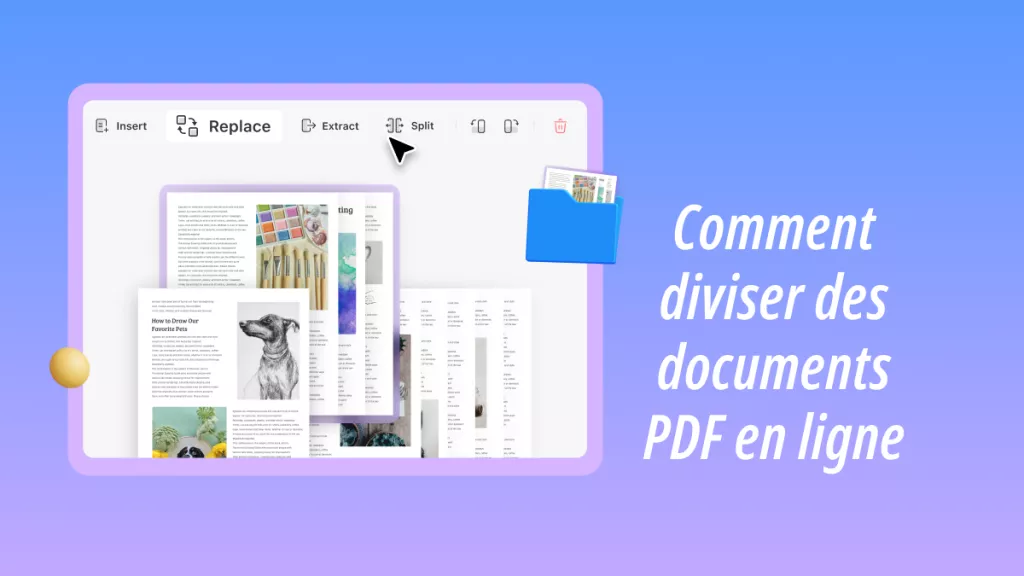La plupart du temps, vous recevez un fichier PDF volumineux et long mais seules quelques pages en vous sont utiles. Il est donc possible que vous souhaitiez supprimer certaines pages inutiles. Dans ce cas-là, les outils de suppression de pages PDF aident donc grandement à résoudre ce problème.
Ci-dessous, nous avons passé en revue et décrit les cinq meilleurs outils pour supprimer les pages pdf. Lisez attentivement ces descriptions et découvrez leurs avantages et inconvénients.
La liste ultime des 5 meilleurs outils de suppression de pages PDF
Nous avons donné un bref aperçu des raisons pour lesquelles l'utilisation d'un suppresseur de pages PDF est essentielle, mais vous vous demandez peut-être quels sont les meilleurs outils à utiliser. Ci-dessous, nous allons vous présenter les 5 meilleurs outils à utiliser pour cette suppression de pages PDF. Découvrez ces outils et choisissez le meilleur d'entre eux.
1. UPDF
UPDF est le meilleur outil disponible sur toutes les principales plateformes (Windows, macOS, iOS et Android) et avec les meilleures évaluations des utilisateurs pour vosu aider à supprimer des pages pdf. Cet outil vous aide à retirer ou à supprimer facilement des pages en utilisant sa fonctionnalité d'organiser les pages. Vous avez la possibilité de supprimer des pages une par une ou plusieurs pages à la fois. De plus, si vous souhaitez supprimer une page particulière du PDF mais que vous voulez la sauvegarder, vous pouvez ainsi extraire cette page. Supprimer des pages d'un PDF n'a jamais été aussi simple qu'avec UPDF. Ne perdez pas de temps à vous débattre avec des applications complexes et téléchargez UPDF dès maintenant !
Windows • macOS • iOS • Android 100% sécurisé
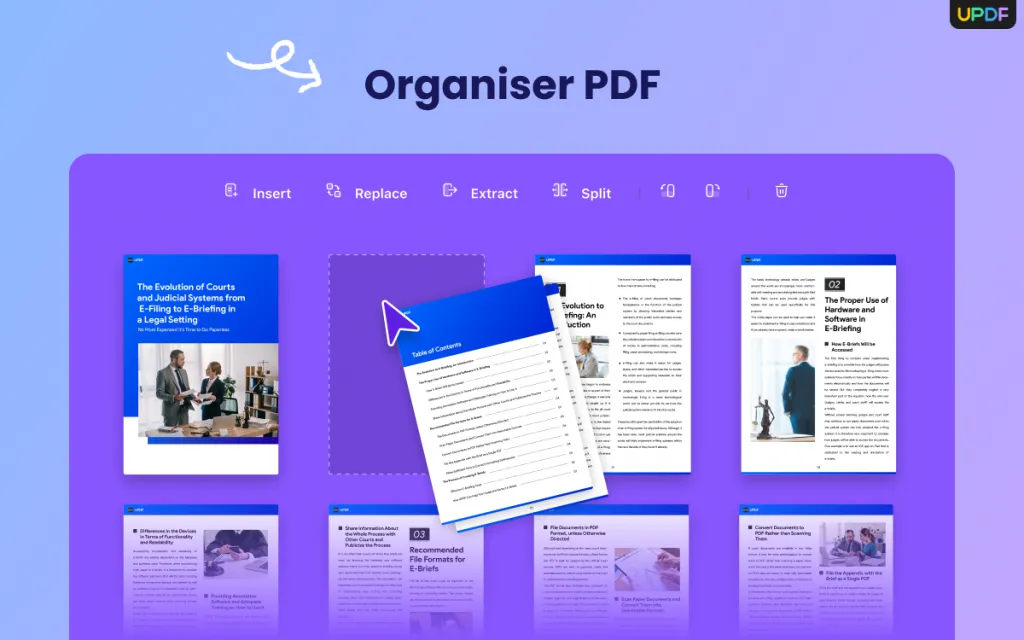
En outre, vous êtes également autorisé à remplacer des pages et à contribuer au maintien de la taille réelle du fichier d'un PDF. Les utilisateurs peuvent définir manuellement la mise en page en faisant pivoter les pages dans le sens des aiguilles d'une montre ou dans le sens inverse. Maintenant, lisons les avantages de cet outil pour en savoir plus sur les raisons pour lesquelles cet éditeur de PDF est le premier choix des utilisateurs.
Autres caractéristiques importantes d'UPDF
- UPDF propose de nombreuses fonctionnalités innovantes d'IA que vous pouvez utiliser pour faciliter vos tâches quotidiennes, telles que la traduction, le résumé, l'explication ou le dialogue avec le PDF.
- Vous pouvez également créer des formulaires PDF interactifs pour vos projets professionnels ou pour recueillir des informations à des fins de marketing.
- Ce suppresseur de pages PDF gratuit vous permet de modifier le texte, les images ou les liens sans perturber la mise en forme du fichier. Il vous offre même la possibilité de personnaliser l'aspect du texte.
- Avec UPDF, vous pouvez compresser des PDF de grande taille dans la plus petite taille possible tout en préservant la qualité du document.
- Il peut également vous aider à partager le document avec vos clients ou collègues en créant un lien vers votre document.
Pros
- Organiser des pages à une vitesse fulgurante et avec une interface facile à utiliser.
- Insérer autant de pages vierges que possible et les modifier ou les annoter selon les besoins.
- La compatibilité multi-appareils permet aux utilisateurs d'accéder à cet outil depuis n'importe quel appareil.
- Télécharger des fichiers sur UPDF Cloud et suivre les modifications en temps réel.
Cons
- Il est nouveau sur le marché des PDF.
Pour apprendre à utiliser ce suppresseur de pages PDF, veuillez regarder la vidéo ci-dessous. Après avoir regardé la vidéo, vous pouvez cliquer sur le bouton ci-dessous pour télécharger UPDF et essayer la fonction vous-même.
Windows • macOS • iOS • Android 100% sécurisé
2. Adobe Acrobat
Adobe Acrobat est disponible sur le marché depuis longtemps en tant qu'outil de suppression de pages PDF de premier ordre. Il aide les utilisateurs à supprimer des pages grâce à de nombreuses options. Il permet notamment de supprimer simultanément les pages paires, impaires, en mode paysage, en mode portrait ou toutes les pages. Vous pouvez également exporter ou importer des pages à partir de fichiers, d'un presse-papiers, d'un scanner ou d'une page web. Vous pouvez également étiqueter les pages à l'aide de la numérotation Bates pour différencier les PDF.
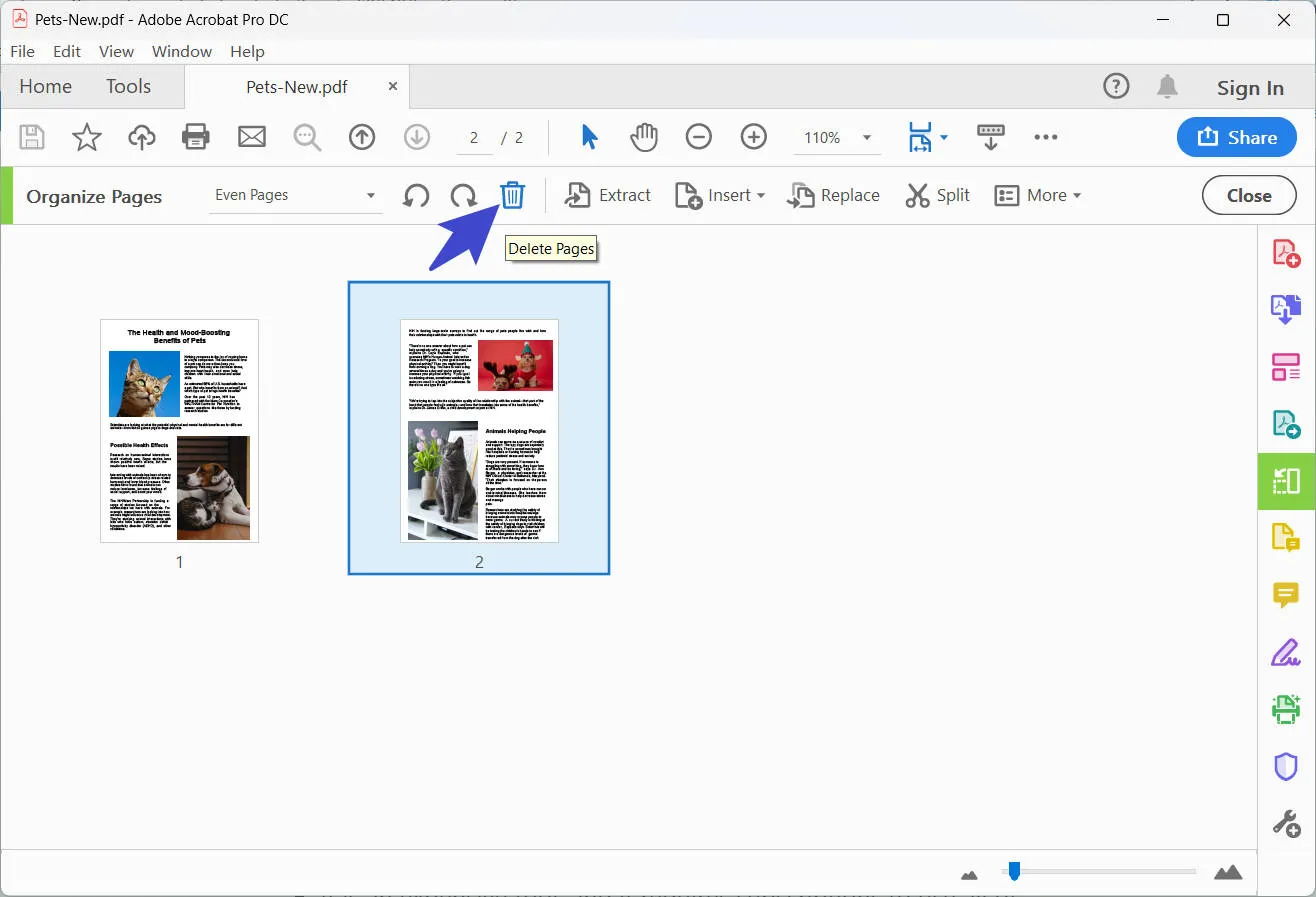
Pros
- Il s'agit du plus ancien logiciel de PDF du marché.
- Insérer des en-têtes et des pieds de page avec des marges personnalisées.
Con
- Il s'agit d'un outil coûteux, qui nécessite des abonnements pour utiliser toutes les fonctionnalités.
- L'interface utilisateur est un peu compliquée.
3. Foxit PDF
Répondre aux besoins de suppression de pages PDF est beaucoup plus facile avec l'éditeur de PDF de Foxit. Cet outil offre une option organisée pour aider à supprimer des pages d'un PDF en utilisant une étendue personnalisée ou toutes les pages simultanément. En outre, vous avez la possibilité de voir un aperçu avant de supprimer ces pages. Vous pouvez également réorganiser les pages ou les extraire et les remplacer dans le PDF.
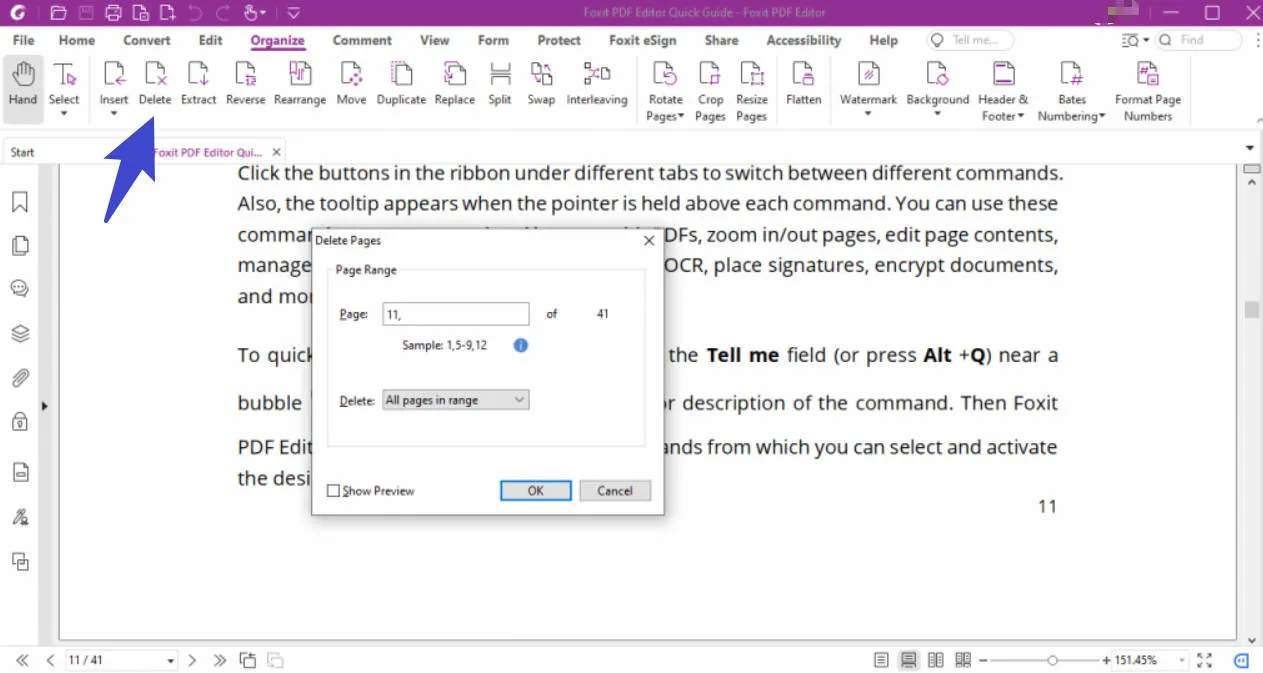
Pros
- Intervertir les pages à volonté pour mieux les examiner.
- Recadrer et redimensionner des pages pour les adapter à la mise en forme requise.
Con
- Lorsque les pages sont supprimées, elles le sont définitivement sans être stockées dans le nuage ou dans une corbeille.
- Solution coûteuse.
4. Nitro Pro
Nitro PDF est le plus souvent utilisé pour divers besoins. Cet outil innovant offre ses services depuis des années. Grâce à l'option de mise en page de cet outil, les utilisateurs peuvent supprimer des pages en utilisant différentes plages de pages. Vous avez également la possibilité de supprimer la page actuelle, la première, la dernière ou les pages sélectionnées. Vous pouvez également supprimer les pages paires ou impaires si nécessaire.
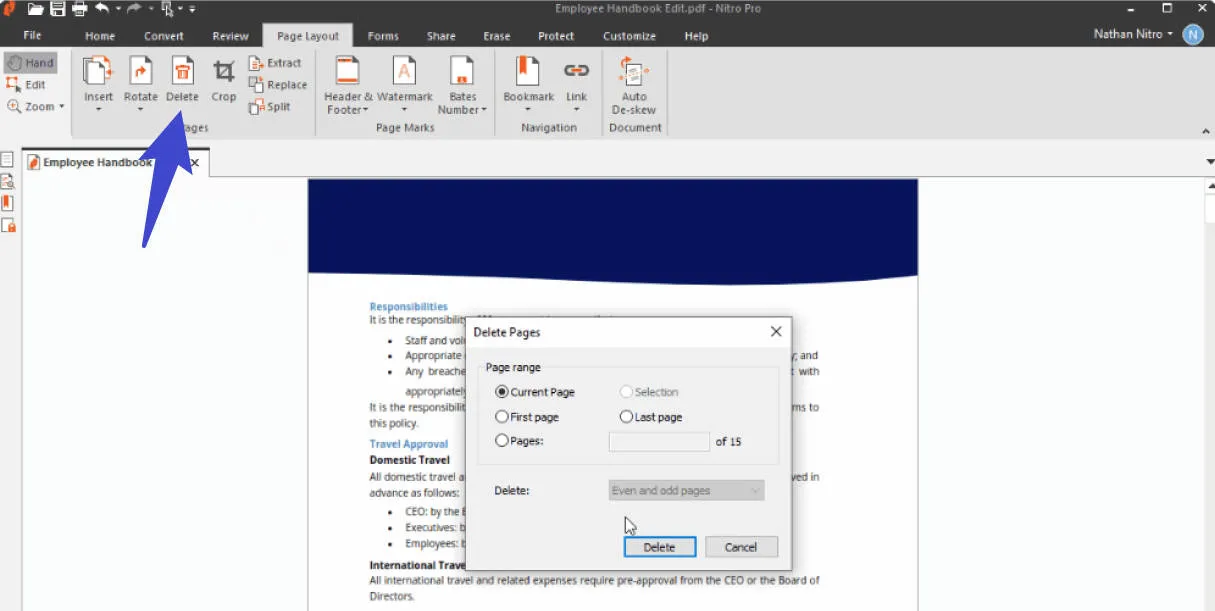
Pros
- Se connecter sur plusieurs appareils et signer électroniquement le PDF pour une protection accrue.
- Intégrer des outils dans ce logiciel pour des analyses en temps réel.
Con
- Les fonctions de conversion et d'OCR ne sont pas optimisées et peuvent laisser des erreurs dans le résultat.
- Cette solution est également coûteuse.
5. Kofax
Kofax Power PDF slide remover est un autre choix pour vous. Lorsqu'il s'agit de supprimer des pages d'un PDF, cet outil offre une interface de type bureautique pour une bien meilleure manipulation des PDF. Kofax vous permet même de supprimer des pages comportant des sélections multiples, même si elles ne sont pas dans le bon ordre. Toutefois, si vous supprimez une page contenant une entrée de table des matières, l'entrée est automatiquement supprimée de la table.
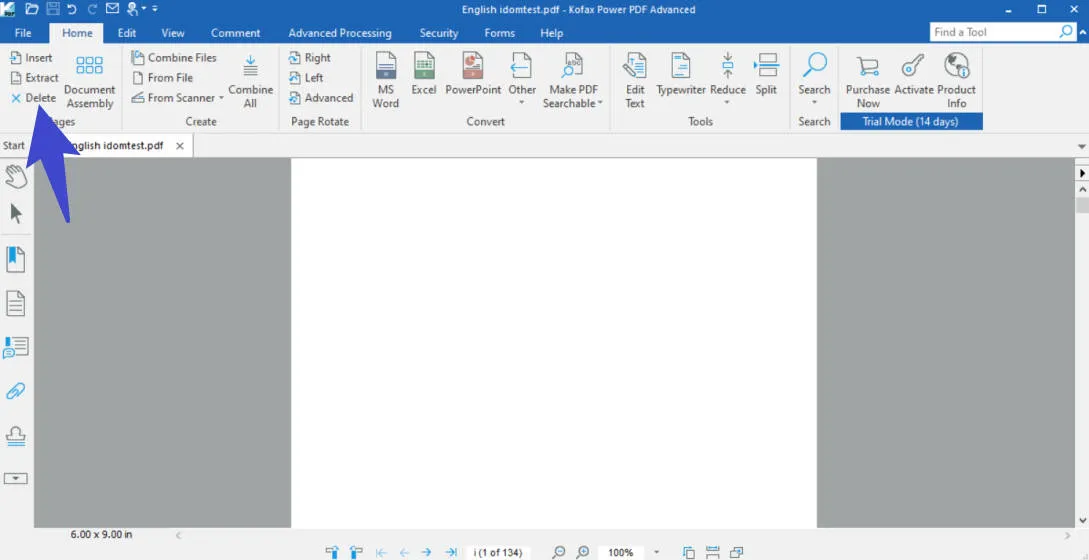
Pros
- Accéder aux métadonnées des documents et aligner les objets à l'aide de l'inspecteur.
- Définir et personnaliser la barre d'outils en fonction de vos besoins.
Con
- La vitesse d'édition de cet éditeur de PDF est moins rapide par rapport à d'autres outils.
- L'interface est moins élégante.
- Le paquet est volumineux à télécharger.
Comparaison des 5 outils de suppression de pages PDF
Après avoir pris connaissance des 5 meilleurs outils pour les besoins de suppression de page PDF, nous allons maintenant comparer à l'aide du tableau comparatif. Consultez le tableau ci-dessous et comparez les mesures de chaque outil pour sélectionner le meilleur d'entre eux:
| Éléments | UPDF | Adobe Acrobat | Foxit PDF | Nitro Pro | Kofax |
|---|---|---|---|---|---|
| Prix | 35,99€/an 55,99€/perpétuel | Standard: 12,99€/mois Pro: 19,99€/mois Business: 23,99€/mois | 149€/an | Pro: 179,99€/perpétuel Essentials: 129,99€/perpétuel | Standard pour Windows: 129€/perpétuel Avancé pour Windows: 179€/perpétuel Standard pour Mac: 129€/perpétuel |
| Systèmes compatibles | Windows, macOS, iOS, Android | Windows, macOS, iOS, Android, Web | Windows, macOS, iOS, Android | Windows, macOS, iOS | Windows, macOS |
| Conception de L'IU | 4.8 | 4.3 | 4.0 | 4.1 | 4.0 |
| Vitesse | 4.9 | 4.6 | 4.4 | 4.3 | 4.0 |
D'après le tableau et l'évaluation des performances, c'est l'éditeur de PDF UPDF qui l'emporte. Cet outil possède les fonctionnalités les plus avancées et les notes les plus élevées par rapport aux autres outils.
Pourquoi UPDF est le meilleur outil de suppression des pages PDF
En ce qui concerne les outils de suppression de pages PDF, UPDF est l'outil le plus performant parmi les autres. Cela est dû au fait qu'il offre toutes ces fonctionnalités à des prix très abordables. Voyons maintenant en détail pourquoi cet outil est le meilleur:
- Meilleure interface utilisateur: UPDF offre la meilleure interface; même les débutants peuvent utiliser cet outil sans aucune formation.
- Prix abordable: Le prix auquel UPDF propose ses fonctionnalités est très abordable, et vous pouvez utiliser un compte premium sur 4 appareils (2 ordinateurs et 2 mobiles). Et UPDF vous offre lors du Cyber Monday une réduction exceptionnelle de -62% et un accès supplémentaire de 2 mois si vous achetez le plan annuel.
- Compatibilité avec les plateformes: Le logiciel est disponible sur toutes les plateformes principales afin d'aider les utilisateurs à accéder facilement à cet outil. De plus, vous pouvez utiliser une seule licence sur toutes ces plateformes.
- Performance optimisée: Cet outil offre des performances optimales et effectue toutes les tâches d'organisation de pages très rapidement et efficacement.
Conclusion
Les outils qui offrent des services de suppression de pages PDF sont les plus utiles lorsqu'il s'agit de traiter des pages inutiles dans un PDF. Pour vous aider, nous avons présenté les 5 meilleurs outils ci-dessus avec leurs avantages et leurs inconvénients afin de vous aider à prendre une décision ferme quant à l'outil à sélectionner.
Cependant, nous recommandons l'éditeur de PDF UPDF comme l'outil de premier ordre pour vous aider à gérer toutes les principales tâches liées aux PDF. Grâce à son interface conviviale, vous ne rencontrerez aucun obstacle lors de l'utilisation de cet outil. Alors, téléchargez cet outil dès aujourd'hui sur vos appareils et supprimez les pages des PDF d'une manière bien plus efficace.
Windows • macOS • iOS • Android 100% sécurisé
 UPDF
UPDF
 UPDF pour Windows
UPDF pour Windows UPDF pour Mac
UPDF pour Mac UPDF pour iPhone/iPad
UPDF pour iPhone/iPad updf android
updf android UPDF AI en ligne
UPDF AI en ligne UPDF Sign
UPDF Sign Lire le PDF
Lire le PDF Annoter le PDF
Annoter le PDF Modifier le PDF
Modifier le PDF Convertir le PDF
Convertir le PDF Créer le PDF
Créer le PDF Compresser le PDF
Compresser le PDF Organiser les pages PDF
Organiser les pages PDF Fusionner les PDF
Fusionner les PDF Diviser le PDF
Diviser le PDF Rogner le PDF
Rogner le PDF Supprimer les pages PDF
Supprimer les pages PDF Pivoter le PDF
Pivoter le PDF Signer le PDF
Signer le PDF Formulaire PDF
Formulaire PDF Comparer les PDF
Comparer les PDF Protéger le PDF
Protéger le PDF Imprimer le PDF
Imprimer le PDF Traitement par lots
Traitement par lots OCR
OCR UPDF Cloud
UPDF Cloud À propos de UPDF AI
À propos de UPDF AI Solutions de UPDF AI
Solutions de UPDF AI FAQ sur UPDF AI
FAQ sur UPDF AI Résumer le PDF
Résumer le PDF Traduire le PDF
Traduire le PDF Expliquer le PDF
Expliquer le PDF Analyser le PDF
Analyser le PDF Analyser les informations de l'image
Analyser les informations de l'image PDF vers carte mentale
PDF vers carte mentale Discuter avec IA
Discuter avec IA Mode d'emploi
Mode d'emploi Spécifications techniques
Spécifications techniques Mises à jour
Mises à jour FAQs
FAQs Astuces pour UPDF
Astuces pour UPDF Blog
Blog Actualités
Actualités Avis sur UPDF
Avis sur UPDF Centre de téléchargement
Centre de téléchargement Contactez-nous
Contactez-nous








 Freddy Leroy
Freddy Leroy